Типичный ноутбук представляет собой прочную конструкцию, объединяющую системный блок, монитор и все кабели в одном устройстве. Это, безусловно, удобно с точки зрения портативности, но, с другой стороны, любая неисправность делает практически невозможным его использование. И полосы на экране ноутбука, безусловно, можно назвать одной из самых распространённых неисправностей.
Когда эти полосы (вертикальные или горизонтальные) появляются на экране, становится совершенно невозможным работать на таком ноутбуке. Полосы могут быть чёрного, серого или разноцветного цвета. Это зависит от причины этой неисправности. В этой статье мы расскажем вам, что нужно сделать, если на экране вашего ноутбука внезапно появились полосы. Также мы объясним, какие неисправности могут привести к этой проблеме.
ПОЧЕМУ НА ЭКРАНЕ НОУТБУКА ЕСТЬ ПОЛОСЫ: ПРИЧИНЫ
Это графический чип, отвечающий за изображение, которое вы видите на экране. Этот чип может быть установлен на видеокарте отдельно или встроен в центральный процессор. Через определенный кабель информация передается с чипа прямо на экран ноутбука, а материнская плата управляет всей системой. Как видите, в процессе передачи изображений на экран компьютера задействовано не так много элементов. Вот почему довольно легко сделать вывод, что следующие проблемы приводят к появлению полос на экране:
- Неисправность материнской платы. На самом деле эта проблема наименее распространена. Повредить материнскую плату чрезвычайно сложно, чаще всего она будет работать со сбоями из-за ошибки каких-либо компонентов или из-за короткого замыкания, которое случается не часто. В случае разрушения материнской платы весь ноутбук, скорее всего, откажется работать, но в некоторых очень редких случаях всё же возможно, что повреждены только те компоненты, которые отвечают за изображение на мониторе;
- Неисправность видеокарты. Это гораздо более распространенная проблема, которая приводит к появлению горизонтальных или вертикальных полос на экране вашего ноутбука. Обычно, если есть проблема с видеокартой, вы увидите красочные полосы на экране. Также иногда вы можете увидеть рябь или некоторые артефакты вместо прямых полосок. Чаще всего видео карта начинает работать со сбоями, если чип на ней перегревается;
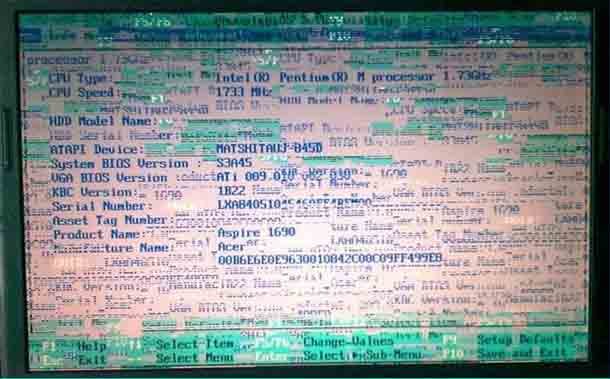
- Кабель защемлен или неисправен. Для передачи изображений с компонентов системы ноутбука на экран используется специальный кабель. Одна его сторона связана с материнской платой данного ноутбука, а другая – с дисплеем. Если этот кабель зажат, перегорел или поврежден, вы увидите полосы на экране вашего ноутбука;
- Проблемы с матрицей. Самая распространенная причина появления полос на экране – сбой матрицы. Экран любого ноутбука довольно хрупкий, и даже одного неаккуратного закрытия крышки ноутбука может быть достаточно, чтобы повредить матрицу, в результате позже вы увидите полосы на экране ноутбука.
Стоит отметить, что очень редко проблема с появлением артефактов и полос на экране связана с драйверами. Поэтому первое, что следует сделать, если на экране ноутбука внезапно появились полосы – это загрузить новые драйверы для всех ключевых компонентов ноутбука. Вы также можете попытаться «откатить» Windows, если система была обновлена незадолго до возникновения проблемы.
КАК ОБНАРУЖИТЬ ПОЧЕМУ ПОЛОСЫ, ПОКАЗЫВАЮТСЯ НА ЭКРАНЕ НОУТБУКА
Такие симптомы, как различные виды полосок на экране вашего ноутбука, могут указывать на множество различных неисправностей. Чтобы устранить эту проблему, вам необходимо точно понять, в чём причина. Специалисты в некоторых сервисных центрах могут сделать это с помощью специальных диагностических инструментов, но на самом деле почти каждый может узнать, почему полосы появляются на экране ноутбука прямо у него дома. Когда причина неисправности обнаружена, намного легче понять, нуждается ли Ваш ноутбук в серьёзном ремонте или нет. Ниже мы приведём ряд диагностических мер, которые могут дать вам знать, что привело к проблеме, которая проявляется с полосами на экране.
ПРОВЕРКА МАТРИЦЫ И КАБЕЛЯ
Чтобы убедиться, что неисправность связана с повреждённой матрицей или с оборванным кабелем, выполните следующие простые шаги:
- Включите компьютер и откройте самое яркое и красочное изображение на экране;
- Слегка нажмите на экран вашего ноутбука точно в том месте, где вы видите полосы. Также попробуйте сделать тест на скручивание экрана, слегка повернув его;
- Во время выполнения тестов, которые были описаны выше, вам нужно внимательно следить за результатами. Если при нажатии и повороте экрана ноутбука количество полос стало больше или полоса резко изменила свой цвет, скорее всего, неисправность связана с неисправностью матрицы или кабелем.
Стоит отметить, что неисправность матрицы или кабеля также может быть указана в случае, если цвета на экране ноутбука отображаются неправильно. Например, в случае рядом с полосами на экране все цвета отображаются только в черном и белом цвете.
ВНЕШНЕЕ ИСПЫТАНИЕ МОНИТОРА
Это довольно простой тест, который вы можете запустить самостоятельно, если у вас есть также внешний монитор, который можно подключить к компьютеру с помощью кабелей DVI или HDMI. Этот тест позволит вам понять, связана ли неисправность с матрицей или кабелем, или есть другая причина появления полос на экране ноутбука. Для запуска диагностики необходимо подключить внешний монитор к ноутбуку через кабель и провести наблюдение. На основании результатов вы можете сделать соответствующие выводы:
Если изображение на внешнем мониторе правильное (что означает отсутствие полос и артефактов), вы можете быть уверены, что материнская плата и видеокарта вашего ноутбука не повреждены;
Если полосы всё ещё отображаются на внешнем мониторе, это означает, что и дисплей, и кабель – не повреждены и полосы на экране появляются из-за кабеля подключенного к материнской плате или неисправности самой видеокарты.
ПРОВЕРКА КАБЕЛЯ ПЕЧАТНОЙ ПЛАТЫ
Этот тест следует запустить, если вы убедились, что материнская плата и видеокарта в порядке, и проблема может быть в матрице или в кабеле. Когда вы открываете крышку, кабель вашего ноутбука движется, поэтому в некоторых случаях он может защемиться, что приведет к появлению на экране полос или артефактов. При открытии крышки посмотрите на изображение, которое отображается на экране под разными углами. Если под определенным углом полосы меняются или вообще исчезают, это, скорее всего, означает, что проблема с кабелем.
ПРОВЕРКА ВИДЕОКАРТЫ
Довольно легко обнаружить, что неисправность видеокарты является причиной появления полос на экране ноутбука. Посмотрите, появляются ли полосы на экране сразу после включения ноутбука или через некоторое время. Если они появляются через несколько минут после запуска ноутбука, это означает, что чип видеокарты перегрелся или повреждён. Также, если полосы появляются на экране из-за неисправности видеокарты, сам экран будет черным – без каких-либо изображений некоторое время – при загрузке Windows.
ЧТО СЛЕДУЕТ СДЕЛАТЬ, В СЛУЧАЕ ПРОБЛЕМ С ВИДЕОКАРТОЙ ВАШЕГО НОУТБУКА
Если вы в первую очередь подозреваете, что вышла из строя видеокарта убедитесь, что на вашем ноутбуке нет проблем с системой охлаждения. Вот что вам нужно сделать:
- Убедитесь, что при запуске ноутбука все кулеры работают и их скорость достаточно высокая. Если полосы занимают только некоторую часть экрана, попробуйте запустить диагностическую утилиту, которая определяет температуру компонентов ноутбука;
- Очень часто пыль является причиной неисправности системы охлаждения. Так что вам нужно разобрать ваш ноутбук и очистить его от пыли и любых других загрязнений;
- Замените термопасту;
- Попробуйте поработать на ноутбуке, установив его на охлаждающую подставку с дополнительными вентиляторами.
При разборке ноутбука и замене термопасты обращайте внимание на микросхему. Если на чипе или радиаторе имеются явные следы углерода, это означает, что устройство повреждено и его необходимо заменить. Очень часто экономически нецелесообразно менять видеокарту ноутбука.
ЧТО ВЫ ДОЛЖНЫ СДЕЛАТЬ, ЕСЛИ ПОВРЕЖДЕНА ПЛАТА ВАШЕГО НОУТБУКА
С точки зрения ремонта материнская плата является одним из самых сложных компонентов ноутбука. Чтобы определить, какой из блоков материнской платы вышел из строя, вам нужно отнести ноутбук в какой-либо сервисный центр, где его можно проверить с помощью диагностического оборудования. Чаще всего неисправность материнской платы связана с окислением или выходом из строя некоторых элементов. Из-за технического процесса изготовления материнской платы практически невозможно восстановить её, если она была сломана.
ЧТО ВЫ ДОЛЖНЫ СДЕЛАТЬ, ЕСЛИ КАБЕЛЬ МАТЕРИНСКОЙ ПЛАТЫ НЕ РАБОТАЕТ?
Это самая простая неисправность, которая может привести к появлению полос на экране ноутбука. Если вам удалось обнаружить, что именно кабель отвечает за проблему, необходимо разобрать корпус ноутбука и осмотреть кабель на предмет скручивания, изгиба, разрушения или выгорания. Иногда кабель просто неудачно зажимается, когда вы закрываете крышку, что приводит к появлению артефактов на экране. В этом случае, если он не повреждён, просто закрепите его положение в корпусе ноутбука.
Но, если кабель, по которому передаются изображения на ноутбук, обожжён, защемлен или имеет другие механические повреждения, его необходимо заменить. Найти кабели для всех современных ноутбуков можно практически в любом компьютерном магазине. Если вы не смогли найти подходящий кабель самостоятельно, мы рекомендуем вам обратиться в любой сервисный центр, где профессионалы помогут вам определить, какая часть кабеля повреждена, и заменить его.
Источник: mega-obzor.ru
Появились полосы на экране ноутбука: 5 основных причин, решения проблем
Иногда, при включении ноутбука, можно заметить, что на экране изображение отображается в искаженном виде, появились полосы. Паника в данном случае совершенно неуместна.
Первым делом стоит понять, в чем именно скрыта неисправность, повлекшая за собой возникновение данной проблемы.
Самый популярный способ решения возникших проблем – подключение еще одного монитора.
Подключение второго монитора к ноутбуку
Чтобы вывести изображение с ноутбука на другой монитор, потребуется шнур VGA.
В данном случае исход событий может быть следующим:
- Изображение, выводимое на другой экран, четкое, помехи полностью исключены.
- Изображения одинаковые, размытые и нечеткие.
Первый вариант свидетельствует об исправной работоспособности видеокарты и проблему стоит искать в шлейфе либо матрице.
Второй вариант – не работает плата или видеокарта. Независимо от того, какой случай их представленных вариантов произошел, ноутбук необходимо ремонтировать.

Разновидности полос
Полосы на экране ноутбука
Первым делом стоит учесть расположение полос. Они могут быть расположены в центре экрана в вертикальной либо горизонтальной плоскости. Кроме этого, часть изображения может отсутствовать, появляется рябь, картинка нечеткая.
Также стоит учитывать, что полосы могут быть не только белыми, но и разноцветными. Цвет полос позволяет понять, в чем именно кроется проблема.

Перегрев видеокарты
Проверить это можно несколькими способами:
- искаженное изображение видно сразу же, как только ноутбук включился, а не спустя несколько минут;
- если изображение исказилось через несколько минут после включения ноутбука, то видеочип вышел из строя либо перегрелся. Чтобы решить проблему потребуется улучшить охлаждающую систему устройства;
- рекомендуется убедиться, что во время включения ноутбука кулер работает на нормальных оборотах, необходимых для охлаждения. Если полосы расположены на части экрана, то потребуется провести диагностику и определить температурный режим компонентов ноутбука;
- при необходимости можно разобрать ноутбук и почистить его от пыли, так как чаще всего именно она препятствует полноценному охлаждению всех работающих компонентов системы;
- заменить термопасту.
Если ни один из перечисленных способов не помог, то пора менять видеокарту.
Видеокарта не функционирует
Видеокарта
В подобных ситуациях полосы на экране становятся заметными сразу же после запуска ОС, иногда ноутбук перестает функционировать.
Полосы на экране могут быть расположены в вертикальной либо горизонтальной плоскости, белого цвета или с цветными разводами. Чтобы решить проблему потребуется отремонтировать видеокарту либо подвергнуть ее апгрейду.

Неисправность видеокарты
При включении ноутбука либо второго монитора на экране появляются изображения с разноцветными полосками.
Искажение и дублирование изображения:
- в процессе запуска программ заметны полосы;
- в процессе запуска ОС изображение отсутствует;
- в месте расположения карты идет сильный перегрев.
Кроме этого, у видеокарт имеется свойство в процессе эксплуатации обгорать.
Способы решения проблемы:
- Произвести замену. Несомненно, это будет стоит намного дороже, однако гарантия работы достаточно высокая.
- Изъять и после опять поставить на место.
- Прогреть. Недорогой и недолговечный вариант.
Реболлинг чипа – демонтирование с повторной установкой.
Выход из строя системной платы
Данная ситуация напоминает поломку видеокарты, отличительной особенностью считается появление полос.
Материнская плата по факту не повреждена, погибнуть она может из-за заводского брака либо вследствие короткого замыкания, что происходит крайне редко.
Если материнская плата пришла в ненадлежащее состояние, то ноутбук находится в нерабочем состоянии. Редко проблема скрывается в неисправности конкретной составляющей, которая отвечает за вывод картинки.

Ремонт системной платы
При перегреве определенной части может перегореть шина либо микрочип. Все элементы рекомендуется тщательно осмотреть, чтобы не упустить из вида окисленных и опаленных контактов.
Чтобы произвести ремонт, потребуется:
- Выполнить диагностику.
- Почистить контакты.
В противном случае потребуется произвести замену деталей.
Матрица испорчена
В данном случае помочь сможет только замена матрицы. При необходимости можно переустановить драйвера.
Важно понимать, что экран очень хрупкий и одно неаккуратное закрытие приводит к поломке матрицы, в результате имеется возможность столкнуться с неприятным зрелищем.
Важно! Зачастую проблема связана с драйверами. Решить появившуюся проблему можно установкой новых драйверов.
Диагностирование проблемы
Первым делом, при обнаружении поломки, необходимо найти причину неисправности и прерывания изображения, цветовой передачи. Для поиска неисправностей можно передать ноутбук для дальнейшего диагностирования и ремонта в сервисный центр либо выполнить все работы лично.
Проверка матрицы на исправность
Проверить матрицу можно самостоятельно, для этого рекомендуется немного надавить в местах искажения картинки.
Некоторые специалисты рекомендуют экран в горизонтальном направлении.
Стоит внимательно посмотреть на картинку, а именно, оценить контраст и цветовую насыщенность полос.
При наличии изменений, даже незначительных, проблему необходимо искать в шлейфе либо матрице.
Случаи, когда необходимо менять матрицу
- Во время работы со вторым монитором при надавливании на поверхность можно увидеть, что цвет полос меняется либо они исчезают.
- Полосы становятся заметны во время включения ноутбука.
- Изображение рябит, на экране отчетливо заметна полоса белого оттенка. В подобных ситуациях совершенно не важно в какой плоскости находятся полосы.
- Цвет полос меняется.
Выход из строя шлейфа
Как правило, шлейф приходит в ненадлежащее состояние преимущественно у ноутбуков раннего выпуска. Обусловлено это тем, что современные модели поступают в продажу намного прочнее, при этом шлейфы достаточно гибкие. Шлейф используют для соединения платы с матрицей.
Причин, по которым шлейф неисправен, может быть несколько:
- Плохое соединение между шлейфом и материнской платой.
- Шлейф перегорел либо переломился.
- Появилась трещина.
Проверка шлейфа на наличие неисправностей
Крышку ноутбука медленно закрывают, после чего открывают, в процессе чего наблюдают за происходящими изменениями на мониторе. Если заметны изменения, то это свидетельствует о существующих проблемах, связанных со шлейфом.
Решение проблем
Если было определено, что проблема кроется в шлейфе, то его необходимо осмотреть на наличие перегибов, обрывов, перегорания.
Иногда шлейф можно зажать крышкой ноутбука, в результате становятся заметны полосы.
Все повреждения при необходимости можно исправить самостоятельно. Важно понимать, если шлейф перегорел, перетерся либо на нем имеются механические повреждения, то его оптимальнее всего поменять. В продаже имеются шлейфа для всех ноутбуков, независимо от модели.
Если не получилось найти подходящую модель шлейфа, можно обратиться за помощью в сервисный центр. Специалисты, используя в работе тестер, найдут неисправность и произведут замену, использую МГТф.
Заменить МГТф можно специальным кабелем. Однако, как показывает практика, найти первый вариант намного легче.
МГТф можно найти на радиорынках и специализированных магазинах.
Если опыты работы по ремонту шлейфов нет, то оптимальнее всего обратиться за помощью к специалистам.
Если решено выполнять все работы самостоятельно, то потребуется:
- Первым делом стоит записать форму матрицы и только после этого отправляться в магазин электроники.
- Прозвонить шлейф. Чтобы это сделать, потребуется найти оба конца шлейфа. Согласно технологии, ничего опасного в этом нет.
- При наличии обрыва его находят.
- При помощи паяльника необходимо припаять одинаковые провода параллельно.
Если обрыв не получилось найти, то стоит проверять на неисправность другие элементы.
Вывод
Проблемы, связанные с появлением полос, считаются специфичными и индивидуальными. Стоит понимать, что потребуется тщательное исследование.
Важно учитывать все моменты – модель используемого ноутбука, вид матрицы, частоту и популярные проблемы у конкретной марки ноутбука.
Существует большое количество вариантов, используя которые можно устранить проблемы. Каждый сам выбирает для себя подходящий и удобный способ.
Источник: remont-gadget.ru
Как убрать чёрные полосы по бокам экрана

В этой публикации, друзья, разберём такой вопрос: как убрать чёрные полосы по бокам экрана. С проблемой появления чёрных полос на экране монитора сталкиваются многие пользователи компьютеров. Чёрные полосы могут находиться по бокам, сверху или снизу изображения. Эта проблема может быть вызвана разными факторами. Рассмотрим эти факторы и их решения.
↑ Как убрать чёрные полосы по бокам экрана
↑ Драйвер видеокарты
Базовая причина чёрных полос по бокам экрана, перекошенного или расплывчатого изображения – отсутствие установленного драйвера видеокарты. Вместе с Windows мы получаем базовый видеодрайвер — базовый видеоадаптер Майкрософт. Но он реализует только основные функции видеокарты. Он не оптимизирован для работы с конкретным экраном.
И не предусматривает настройку разрешения экранов. Драйвер видеокарты отвечает за правильное взаимодействие Windows с экраном. Предусматривает профили, оптимизирующие настройки изображения на различных типах экранов. Необходимо установить драйвер видеокарты. Друзья, если у вас ноутбук с двумя видеокартами, драйверы в операционной системе должны быть для обоих видеокарт.
Если драйвер видеокарты установлен, правильно настроено разрешение экрана, но всё равно присутствуют чёрные полосы по бокам экрана, возможно, имеются проблемы с драйвером видеокарты. Их необходимо устранить.
↑ Драйвер монитора
Некоторые продвинутые мониторы могут иметь свои драйверы. Такие драйверы обычно обеспечивают какой-то функционал монитора, но иногда без них могут наблюдаться различные проблемы с изображением. Необходимо скачать на сайте производителя монитора его драйвер. Иногда драйверы для периферийных устройств типа таких продвинутых мониторов могут быть в базах мощных менеджеров драйверов типа Snappy Driver Installer.
↑ Разрешение и масштабирование экрана
Частая причина чёрных полос по бокам экрана, перекошенного или расплывчатого изображения – неправильное, неродное разрешение экрана, не соответствующее его физическому размеру. Разрешение экрана — это количество пикселей, отображаемых на экране. Оно измеряется по горизонтали и вертикали.
Например, разрешение 1920×1080 означает, что на экране 1920 пикселей по горизонтали и 1080 пикселей по вертикали. 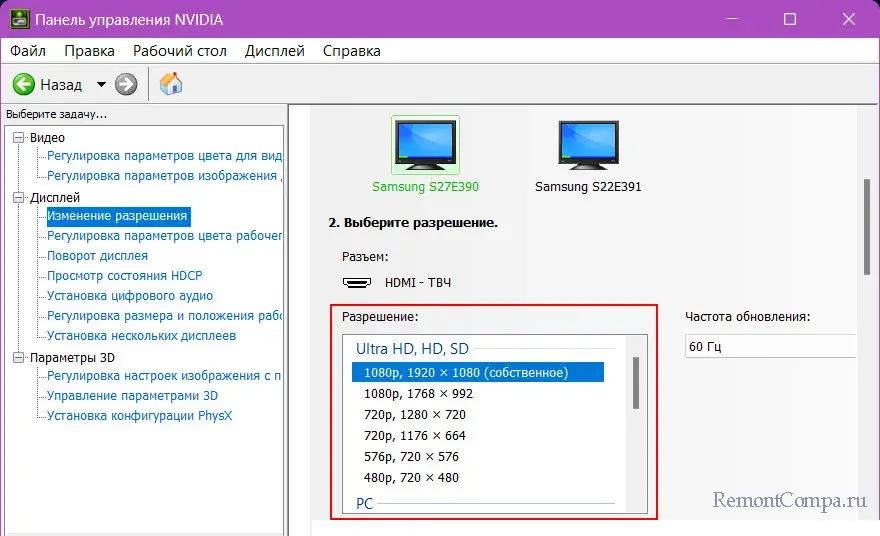 Экраны получают своё разрешение в процессе производства. Родное разрешение экрана определяется количеством пикселей, располагающихся на матрице экрана.
Экраны получают своё разрешение в процессе производства. Родное разрешение экрана определяется количеством пикселей, располагающихся на матрице экрана.
Матрица экрана представляет собой набор маленьких светоизлучающих элементов, они и называются пикселями. Чем больше пикселей на матрице, тем выше разрешение экрана. Узнать родное разрешение экрана можно в документах, в спецификациях на сайте производителя, в настройках в меню мониторов и телевизоров (вызываемых аппаратными кнопками на их корпусах).
Ещё такая информация может предоставляться программами диагностики компьютерных устройств. Одна из таких – бесплатная HWiNFO. Выбираем в ней экран, смотрим его характеристики. В блоке «Поддерживаемые видеорежимы» будут указаны, в частности, поддерживаемые экраном разрешения. Самое высокое, т.е. максимальное – это и будет родное разрешение экрана.
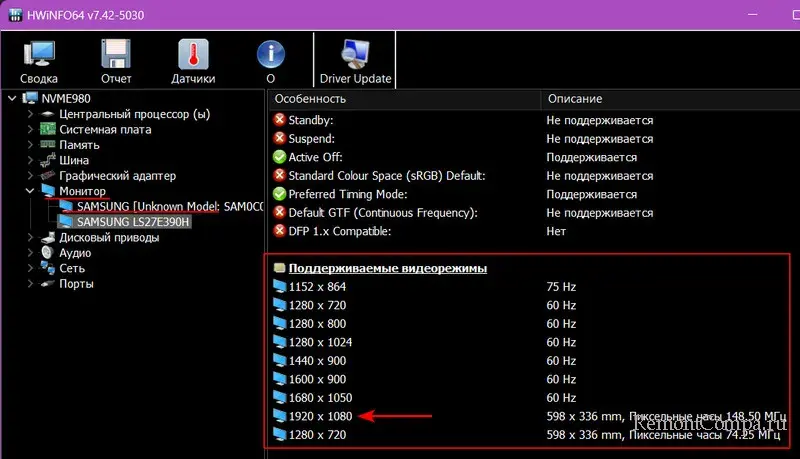 Оптимальное изображение экрана получаем, когда настроенное в Windows разрешение экрана соответствует родному разрешению монитора, дисплея ноутбука, телевизора и т.п. Оптимальное изображение экрана само настраивается после установки драйвера видеокарты. Но это в большинстве случаев, когда мы имеем дело с современным экраном стандартного размера. Для мониторов или телевизоров старых, нестандартных, подключаемых через конвертеры, адаптеры, свичи и т.п., драйвер видеокарты может не подбирать оптимальное изображение. В таком случае необходимо вручную настроить разрешение экрана, чтобы изображение заполнило весь экран, и не было чёрных полос по бокам.
Оптимальное изображение экрана получаем, когда настроенное в Windows разрешение экрана соответствует родному разрешению монитора, дисплея ноутбука, телевизора и т.п. Оптимальное изображение экрана само настраивается после установки драйвера видеокарты. Но это в большинстве случаев, когда мы имеем дело с современным экраном стандартного размера. Для мониторов или телевизоров старых, нестандартных, подключаемых через конвертеры, адаптеры, свичи и т.п., драйвер видеокарты может не подбирать оптимальное изображение. В таком случае необходимо вручную настроить разрешение экрана, чтобы изображение заполнило весь экран, и не было чёрных полос по бокам.
Настроить разрешение экрана можно в настройках Windows или панелей управления драйверов видеокарт. Для оптимального разрешения может потребоваться задание оптимального соотношения сторон или масштабирования в настройках в меню мониторов и телевизоров (вызываемых аппаратными кнопками на их корпусах).
Если монитор или телевизор подключён через конвертер, адаптер, свич и т.п., эти устройства могут влиять на изображение экрана. Друзья, подключите экран напрямую к компьютеру, если это возможно. Настройте оптимальное изображение, оцените и далее принимайте решение — возможно, конвертер, адаптер, свич и т.п. нужно поменять на более качественное устройство.
 Если оптимальное разрешение сложно подобрать для экрана, попробуйте разные конфигурации разрешения и системного масштабирования Windows. В системном приложении «Параметры» Windows 10 и 11 предусматриваются стандартные значения увеличения масштаба – 125%, 150% 175%. И предусматриваются дополнительные значения.
Если оптимальное разрешение сложно подобрать для экрана, попробуйте разные конфигурации разрешения и системного масштабирования Windows. В системном приложении «Параметры» Windows 10 и 11 предусматриваются стандартные значения увеличения масштаба – 125%, 150% 175%. И предусматриваются дополнительные значения. 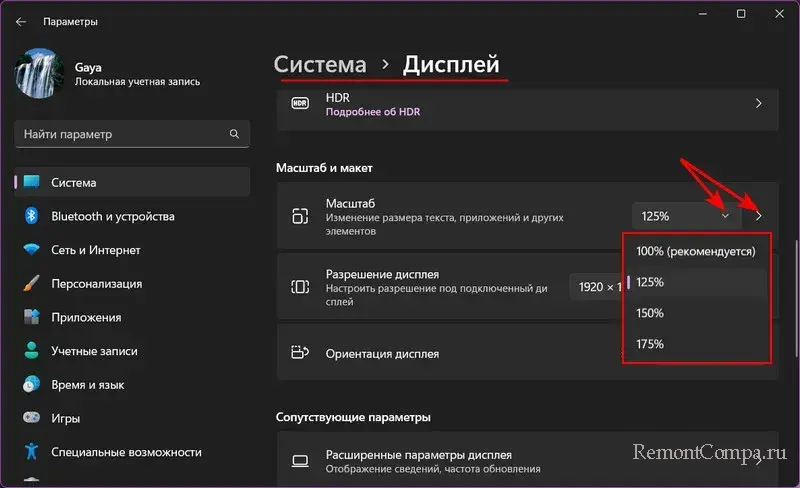 Здесь мы можем установить своё значение, вплоть до разницы в 1%.
Здесь мы можем установить своё значение, вплоть до разницы в 1%. 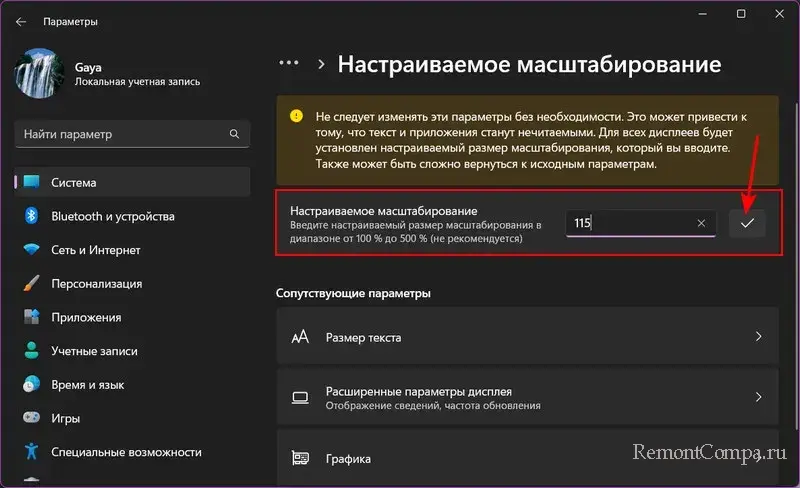
↑ Настройка нескольких экранов
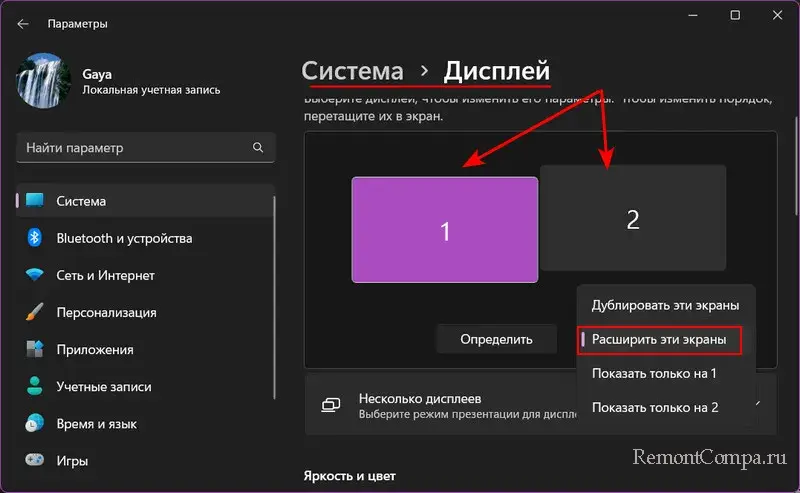
Как убрать чёрные полосы по бокам на втором экране компьютера? В режиме повторяющегося (дублирования) экрана в Windows для всех экранов должны быть установлены одинаковое разрешение и одинаковый масштаб. А вот в режиме расширения рабочего стола каждый экран может быть со своим разрешением и масштабом. Соответственно, без чёрных полос, расплывчатости и перекосов.
В системном приложении «Параметры» Windows 10 и 11 необходимо установить режим расширения рабочего стола. Также при использовании нескольких экранов в Windows их режимы настраиваются в быстром меню по клавишам Win+P.
↑ Отдельные программы и игры
Выше мы рассмотрели, как убрать чёрные полосы по бокам экрана вообще в среде Windows. А теперь давайте рассмотрим случаи, когда чёрные полосы появляются в отдельных играх и программах. В первую очередь необходимо изучить настройки программы или игры. Возможно, в ней настраивается разрешение, соотношение сторон или даже масштаб экрана.
Это касается в первую очередь полноэкранных игр и программ. Но, друзья, в старых играх с низким разрешением придётся смириться с чёрными полосами, перекосами или расплывчатостью изображения. Чёрные полосы будут по бокам экрана, если старая игра на момент её создания не поддерживала разрешение современного монитора, телевизора или ноутбука.
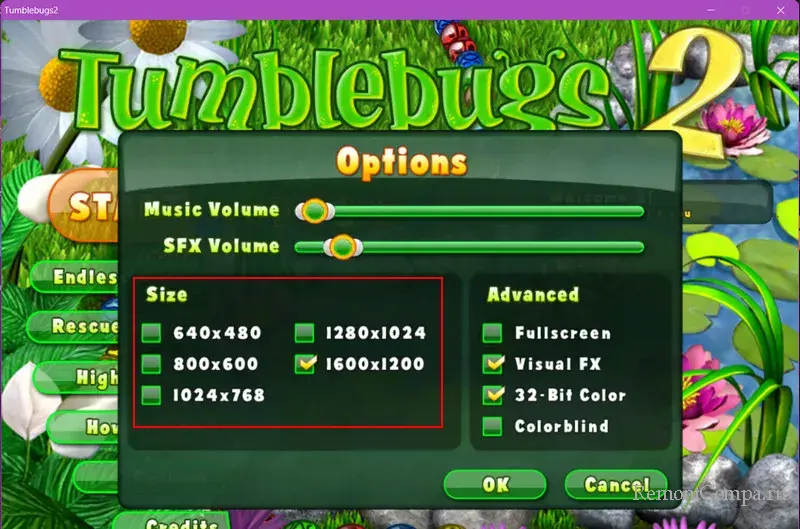 Возможно, программа или игра, подчиняющаяся системному масштабированию Windows, некорректно, с чёрными полосами по бокам экрана отображается из-за масштабирования. В Windows 10 и 11 для отдельных программ и игр можно устанавливать отдельный масштаб. Ну и, друзья, наконец, как убрать чёрные полосы по бокам при воспроизведении видео? Здесь не всегда, но часто (если речь идёт о современных видеоформатах) поможет функциональный медиапроигрыватель. Такие — например, бесплатный VLC — предусматривают подгон видеоизображения под окно, настройку соотношения сторон, кадрирование и прочие возможности для прихотливых глаз.
Возможно, программа или игра, подчиняющаяся системному масштабированию Windows, некорректно, с чёрными полосами по бокам экрана отображается из-за масштабирования. В Windows 10 и 11 для отдельных программ и игр можно устанавливать отдельный масштаб. Ну и, друзья, наконец, как убрать чёрные полосы по бокам при воспроизведении видео? Здесь не всегда, но часто (если речь идёт о современных видеоформатах) поможет функциональный медиапроигрыватель. Такие — например, бесплатный VLC — предусматривают подгон видеоизображения под окно, настройку соотношения сторон, кадрирование и прочие возможности для прихотливых глаз. 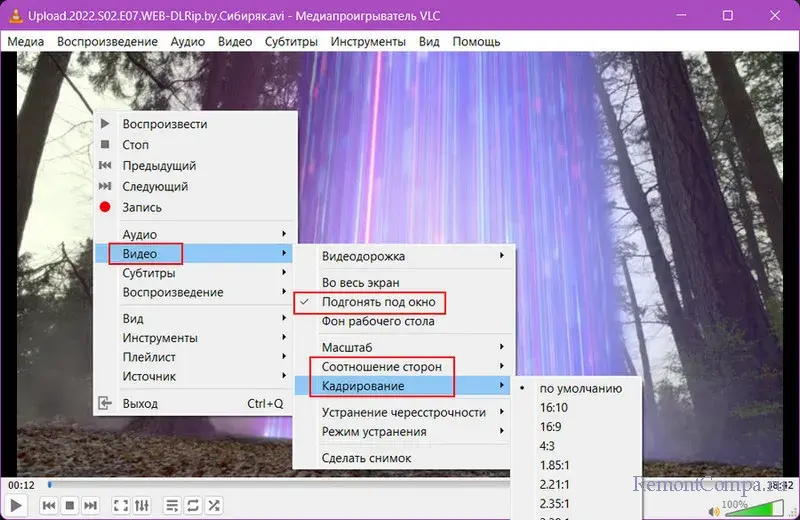
Источник: remontcompa.ru